Bạn có thắc mắc cảnh báo "Airtag Found Moving With You" là gì không? Đó là tính năng an toàn trên AirTags được thiết kế để ngăn chúng bị sử dụng để theo dõi bạn. Sau đây là thông tin chi tiết về ý nghĩa của cảnh báo này và các hành động bạn có thể thực hiện nếu cảnh báo này xuất hiện.
Mục lục bài viết
Cảnh báo "AirTag Found Moving With You" là gì?
Không giống như các trình theo dõi khác, AirTags dựa vào mạng lưới Find My rộng lớn của Apple. Trong mạng lưới hơn một tỷ thiết bị Apple, bạn có thể xác định chính xác vị trí của AirTag sau khi liên kết thiết bị đó với ID Apple của mình.
Trong lần ra mắt đầu tiên, nhiều người tự hỏi liệu AirTags có thể được sử dụng để theo dõi hay không. Vì lý do này, Apple đã giới thiệu các tính năng an toàn bổ sung để giúp bảo vệ người dùng khỏi những kẻ theo dõi.

Ví dụ, điện thoại thông minh có thể phát hiện một AirTag đang di chuyển cùng bạn và hiển thị cảnh báo "Your current location can be seen by the owner of this AirTag" )Chủ sở hữu AirTag này có thể nhìn thấy vị trí hiện tại của bạn). Mặc dù cảnh báo này có thể vô hại nếu bạn chỉ mượn một món đồ từ bạn bè hoặc thành viên gia đình có gắn AirTag, nhưng nó cũng có thể là dấu hiệu cho thấy ai đó đã sử dụng AirTag để theo dõi chuyển động của bạn.
Nếu AirTag di chuyển cùng thiết bị Android thì sao?
Mặc dù cảnh báo an toàn ban đầu chỉ bảo vệ người dùng iPhone, Apple tiết lộ rằng họ đã hợp tác với Google để mở rộng khả năng bảo vệ tương tự cho các thiết bị Android.
Người dùng chạy Android 6.0 trở lên hiện có thể phát hiện AirTag mà không cần sử dụng ứng dụng Tracker Detect của Apple. Khi một thiết bị theo dõi không xác định di chuyển cùng bạn, bạn sẽ thấy thông báo ở đầu màn hình.
Cần làm gì nếu nhận được cảnh báo "AirTag Found Moving With You"?
Sau khi nhận được thông báo rằng một AirTag không xác định đang di chuyển cùng bạn, đây là tất cả các bước nên thực hiện:
1. Xác định vị trí AirTag vật lý
Điều đầu tiên bạn nên làm khi nhận được thông báo là tìm kiếm AirTag vật lý. Để thực hiện việc này, hãy chạm vào cảnh báo và nhấn Continue. Sau đó, chọn Play Sound để xác định vị trí bằng ứng dụng Find My.

Bạn cũng có thể chọn Find nếu có iPhone 11 hoặc các model mới hơn hỗ trợ Precision Finding để xác định vị trí của AirTag trong vùng lân cận của mình.
Trong một số trường hợp, việc tìm thấy AirTag có thể tiết lộ rằng nó chỉ nằm trong số các vật dụng được bạn bè hoặc thành viên gia đình cho mượn và không đáng lo ngại. Nếu đúng như vậy, hãy nhấn vào tùy chọn để tắt thông báo "AirTag Detected" trong khoảng thời gian bạn muốn.
Nếu tìm thấy AirTag mà bạn không nhận ra, tốt nhất là bạn nên kiểm tra nhiều AirTag. Nếu mục đích là theo dõi bạn, nghi phạm có thể ẩn nhiều AirTag trong trường hợp bạn tìm thấy AirTag đầu tiên.
2. Ở nơi công cộng
Khi bạn nhận ra mình đang bị theo dõi, tốt nhất là bạn nên đánh lạc hướng kẻ theo dõi tiềm năng bằng cách đến nơi công cộng. Nếu có thể, hãy tránh về nhà, lên xe cá nhân với biển số có thể nhận dạng được hoặc đến nơi làm việc. Ngoài ra, nên tránh đăng tình huống hoặc vị trí của mình lên mạng xã hội cho đến khi mối đe dọa được giải quyết.
Tốt nhất là bạn nên ở gần những nơi an toàn. Ví dụ, sảnh khách sạn và ngân hàng là một số khu vực chung có nhân viên an ninh và camera 24/7. Trong thời gian này, hãy cảnh giác với bất kỳ ai theo dõi bạn hoặc cố gắng nói chuyện với bạn.
3. Quét AirTag để biết số sê-ri và trạng thái
Tiếp theo, hãy tìm thêm thông tin về AirTag không xác định đang đi cùng bạn. Để thực hiện việc này, hãy chạm vào thông báo và chọn Learn About This AirTag. Bạn cũng có thể tìm số sê-ri bên dưới pin của thiết bị.

Ngoài số sê-ri, AirTag không xác định cũng có thể được đánh dấu là bị mất. Sau khi AirTag được đánh dấu là bị mất, nó sẽ hiển thị thông tin liên lạc của chủ sở hữu. Nếu biết chủ sở hữu của AirTag, bạn có thể liên hệ và cho họ biết rằng AirTag bị mất của họ đang được bạn giữ.
Hãy nhớ rằng việc AirTag được đánh dấu là bị mất không có nghĩa là khả năng theo dõi bị loại trừ. Đây có thể là cách để kẻ theo dõi tiềm năng có được số điện thoại của bạn. Vì lý do này, hãy tránh liên hệ với chủ sở hữu AirTag bị mất bằng số điện thoại của bạn nếu bạn không biết họ.
Cuối cùng, nếu bạn đồng ý trả lại AirTag bị mất cho một chủ sở hữu không xác định, tốt nhất là tránh gặp trực tiếp họ. Ngoài ra, bạn có thể để AirTag được nhận thông qua phòng dịch vụ khách hàng hoặc trung tâm đồ thất lạc nằm trong các trung tâm mua sắm, khách sạn hoặc những nơi công cộng khác.
4. Vô hiệu hóa AirTag
Nếu AirTag không được đánh dấu là bị mất, hãy vô hiệu hóa các cơ chế theo dõi của nó càng sớm càng tốt. Để vô hiệu hóa AirTag, hãy tháo pin của nó bằng cách ấn xuống nắp pin (phần màu bạc có logo Apple) và xoay ngược chiều kim đồng hồ cho đến khi không thể xoay được nữa. Sau đó, tháo nắp và pin ra.

Mặc dù có thể bạn sẽ muốn vứt ngay một AirTag không rõ nguồn gốc, nhưng việc vô hiệu hóa nó cho phép bạn chuyển AirTag cho các cơ quan chức năng có thẩm quyền để điều tra thêm.
5. Báo cho các cơ quan chức năng
Nếu có thể, hãy nộp báo cáo về AirTag không rõ nguồn gốc theo cùng bạn qua các kênh thích hợp. Hãy nhớ đưa vào các chi tiết như khi bạn lần đầu nhận ra mình có một AirTag không rõ nguồn gốc, những nơi bạn đã đến gần đây và số sê-ri.
Tránh đối mặt với những kẻ theo dõi một mình. Nếu có thể, hãy yêu cầu sự hỗ trợ của các cơ quan chức năng có thẩm quyền và đừng để bản thân bị lộ thông tin nhiều hơn mức cần thiết.
Cách bật cảnh báo AirTag trên iPhone
Do cài đặt thiết bị khác nhau, không phải ai cũng nhận được cảnh báo khi phát hiện AirTag di chuyển cùng họ. Bên cạnh việc cập nhật iPhone hoặc iPad, bạn cũng cần cho phép một số tính năng của iPhone để cảnh báo AirTag hoạt động:
- Location Services
- Find My iPhone
- Significant Locations
- Bluetooth
Nếu bạn không chắc mình đã bật các tùy chọn này chưa, đây là cách bật từng tùy chọn.
Bật Location Services trên iPhone
Sau đây là những gì bạn cần làm để bật Location Services trên iPhone hoặc iPad của mình:
- Mở ứng dụng Settings.
- Cuộn xuống và nhấn vào Privacy & Security.
- Nhấn vào Location Services ở trên cùng.
- Bật nút chuyển Location Services.

Bật Find My trên iPhone
Thực hiện theo các bước sau để bật Find My trên iPhone hoặc iPad của bạn:
- Truy cập Settings > Privacy & Security.
- Nhấn vào Location Services ở trên cùng.
- Cuộn xuống dưới cùng và chọn System Services.
- Bật nút chuyển đổi Find My iPhone.
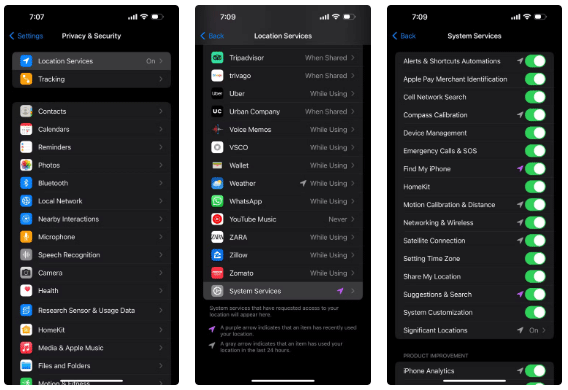
Bật Significant Locations trên iPhone
Thực hiện theo các hướng dẫn sau để bật Significant Locations trên iPhone của bạn:
- Vào Settings > Privacy & Security.
- Nhấn vào Location Services ở trên cùng.
- Cuộn xuống và chọn System Services.
- Bật nút chuyển Significant Locations.
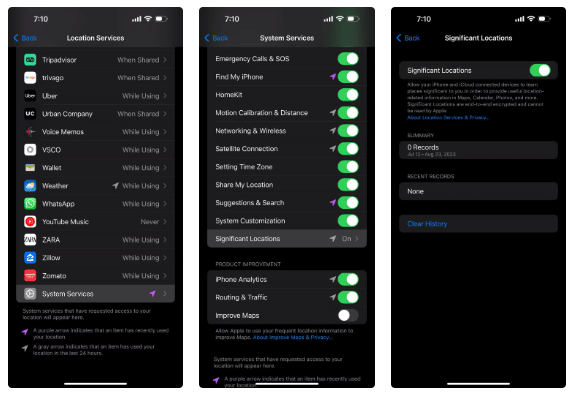
Bật Bluetooth trên iPhone
Bật Bluetooth trên iPhone của bạn khá đơn giản. Thực hiện theo hai bước đơn giản sau:
- Vào Settings > Bluetooth.
- Bật nút chuyển đổi Bluetooth.
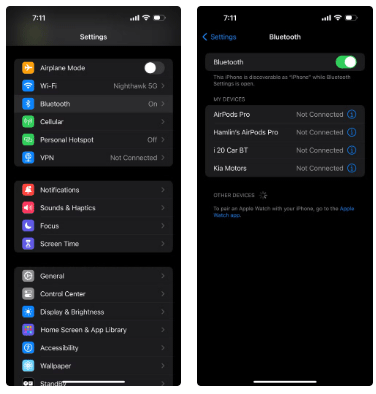
Vấn đề với cảnh báo AirTag
Mặc dù Apple đã làm đủ biện pháp để đảm bảo AirTag an toàn, nhưng thiết bị theo dõi này không hoàn hảo. Vì AirTag sử dụng mã định danh Bluetooth thay đổi nên nhiều tính năng được thiết kế để bảo mật có thể ức chế các tính năng an toàn của nó đối với hành vi theo dõi.
Ví dụ, nếu cảnh báo AirTag bị bỏ quên qua đêm, các tính năng như Phát âm thanh có thể không hoạt động. Đó là vì mã định danh Bluetooth duy nhất của AirTag không xác định có thể đã thay đổi trong thời gian đó.
Ngoài ra, bộ hẹn giờ thông báo cũng sẽ reset khi AirTag ở gần một thiết bị có cùng ID Apple. Vì vậy, nếu kẻ theo dõi tiềm năng cố gắng ở đủ gần bạn, bạn có thể không nhận được thông báo ngay lập tức.
Rất may, Apple tự tin rằng AirTag được thiết kế để hoạt động trên các vật thể chứ không phải con người. Với điều này, chúng ta có thể tin tưởng vào thực tế là công ty liên tục tìm cách ngăn chặn hành vi theo dõi bằng AirTag. Tuy nhiên, cảnh giác cao không bao giờ là ý kiến tồi, đặc biệt là khi nó liên quan đến sự an toàn của bạn.
 Công nghệ
Công nghệ  AI
AI  Windows
Windows  iPhone
iPhone  Android
Android  Học IT
Học IT  Download
Download  Tiện ích
Tiện ích  Khoa học
Khoa học  Game
Game  Làng CN
Làng CN  Ứng dụng
Ứng dụng 


















 Linux
Linux  Đồng hồ thông minh
Đồng hồ thông minh  macOS
macOS  Chụp ảnh - Quay phim
Chụp ảnh - Quay phim  Thủ thuật SEO
Thủ thuật SEO  Phần cứng
Phần cứng  Kiến thức cơ bản
Kiến thức cơ bản  Lập trình
Lập trình  Dịch vụ công trực tuyến
Dịch vụ công trực tuyến  Dịch vụ nhà mạng
Dịch vụ nhà mạng  Quiz công nghệ
Quiz công nghệ  Microsoft Word 2016
Microsoft Word 2016  Microsoft Word 2013
Microsoft Word 2013  Microsoft Word 2007
Microsoft Word 2007  Microsoft Excel 2019
Microsoft Excel 2019  Microsoft Excel 2016
Microsoft Excel 2016  Microsoft PowerPoint 2019
Microsoft PowerPoint 2019  Google Sheets
Google Sheets  Học Photoshop
Học Photoshop  Lập trình Scratch
Lập trình Scratch  Bootstrap
Bootstrap  Năng suất
Năng suất  Game - Trò chơi
Game - Trò chơi  Hệ thống
Hệ thống  Thiết kế & Đồ họa
Thiết kế & Đồ họa  Internet
Internet  Bảo mật, Antivirus
Bảo mật, Antivirus  Doanh nghiệp
Doanh nghiệp  Ảnh & Video
Ảnh & Video  Giải trí & Âm nhạc
Giải trí & Âm nhạc  Mạng xã hội
Mạng xã hội  Lập trình
Lập trình  Giáo dục - Học tập
Giáo dục - Học tập  Lối sống
Lối sống  Tài chính & Mua sắm
Tài chính & Mua sắm  AI Trí tuệ nhân tạo
AI Trí tuệ nhân tạo  ChatGPT
ChatGPT  Gemini
Gemini  Điện máy
Điện máy  Tivi
Tivi  Tủ lạnh
Tủ lạnh  Điều hòa
Điều hòa  Máy giặt
Máy giặt  Cuộc sống
Cuộc sống  TOP
TOP  Kỹ năng
Kỹ năng  Món ngon mỗi ngày
Món ngon mỗi ngày  Nuôi dạy con
Nuôi dạy con  Mẹo vặt
Mẹo vặt  Phim ảnh, Truyện
Phim ảnh, Truyện  Làm đẹp
Làm đẹp  DIY - Handmade
DIY - Handmade  Du lịch
Du lịch  Quà tặng
Quà tặng  Giải trí
Giải trí  Là gì?
Là gì?  Nhà đẹp
Nhà đẹp  Giáng sinh - Noel
Giáng sinh - Noel  Hướng dẫn
Hướng dẫn  Ô tô, Xe máy
Ô tô, Xe máy  Tấn công mạng
Tấn công mạng  Chuyện công nghệ
Chuyện công nghệ  Công nghệ mới
Công nghệ mới  Trí tuệ Thiên tài
Trí tuệ Thiên tài